IISにWordPressを導入した場合、そのままだと、記事リンクをクリックしても404になります。
対応させるためには「URL Rewrite」をインストールして、その設定をする必要があります。
以下手順。
①URL Rewrite をインストールする
https://www.iis.net/downloads/microsoft/url-rewrite
上記URLよりMS公式からDLしてインストールする、
またはWeb Platform Installer上でインストしましょう。
②IISの「URL書き換え」をする
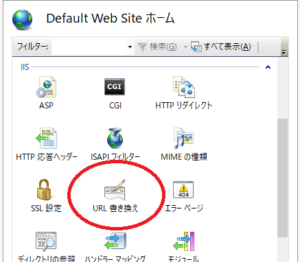
IISマネージャーを起動し、「URL書き換え」をダブルクリック。
(アイコンがない場合は、URL Rewriteインストール後から起動しっぱなしだと思われるので、IISマネージャーを一度閉じて開きなおしましょう。)
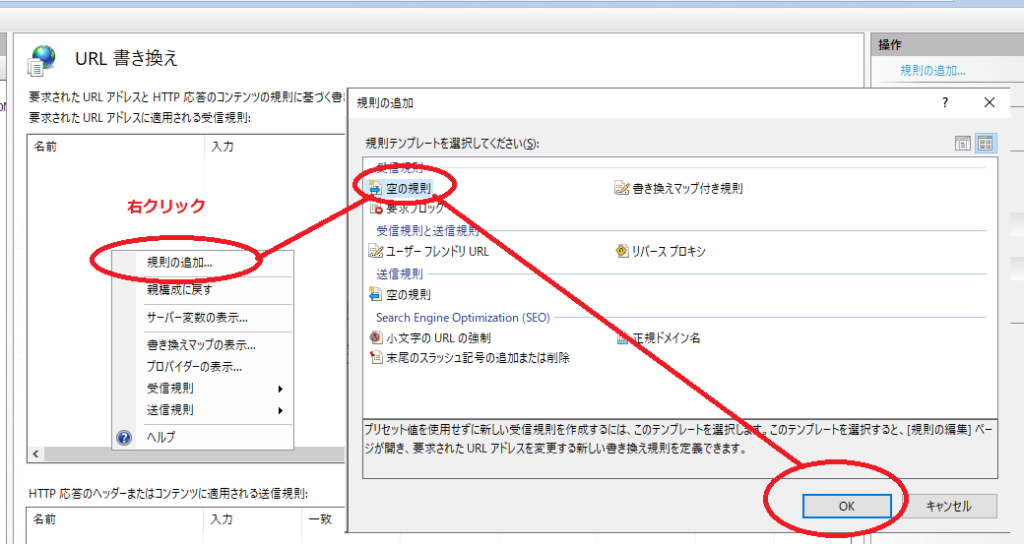
右クリックして「規則の追加」 ⇒ 「空の規則」を選び「OK」ボタン
以下図のように設定していきます。(赤線以外はデフォルトのまま)
名前:任意
使用:ワイルドカード
パターン:* (半角アスタリスク1文字)
条件 1つ目: 条件の入力 {REQUEST_FILENAME} ファイルではない
条件 2つ目: 条件の入力 {REQUEST_FILENAME} ディレクトリではない
URLの書き換え: index.php
使用:ワイルドカード
パターン:* (半角アスタリスク1文字)
条件 1つ目: 条件の入力 {REQUEST_FILENAME} ファイルではない
条件 2つ目: 条件の入力 {REQUEST_FILENAME} ディレクトリではない
URLの書き換え: index.php
最後に右上の「適用」ボタンをクリックして完了。
③web.configの確認
適用後にWordpressのフォルダを見ると、web.configのファイルが生成されているはずです。
web.configの中身
実はIISから「②URLの書き換え」をしなくても、上記ファイルをテキストエディタで同ファイル名にして作って配置してもOKです。(他サイトは大体そのやり方で掲載してる気がします)
ただ初めての方は、説明なしでコードだけ貼っちゃうとURL Rewriteとの関係等なんのこっちゃわからんと思うので、一度は上記手順をやっておいた方が理解が深まると思います。

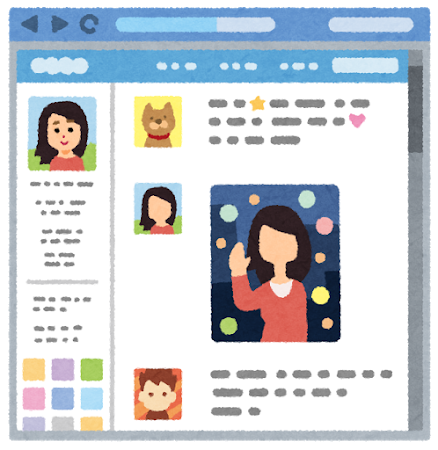
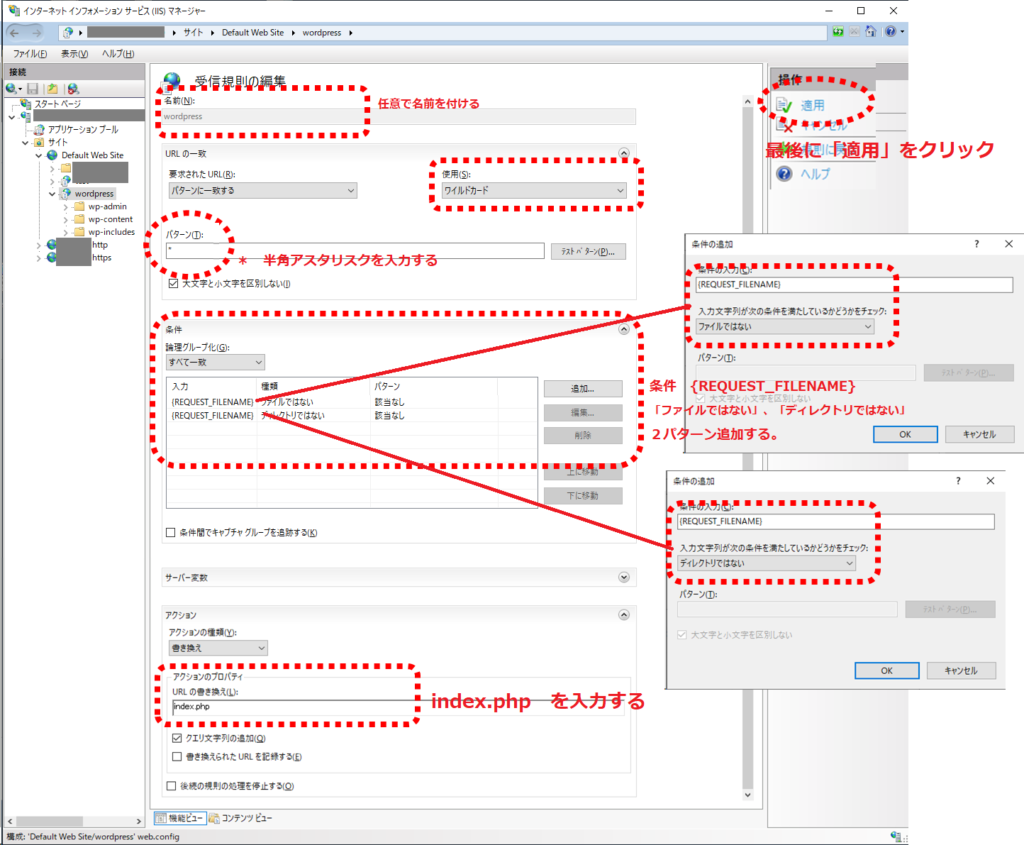


コメント